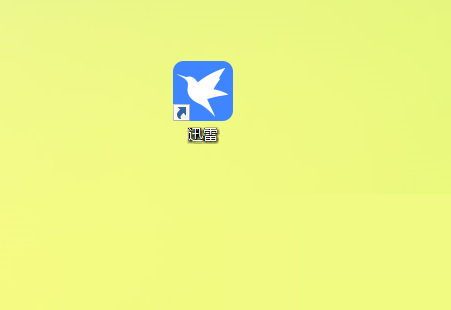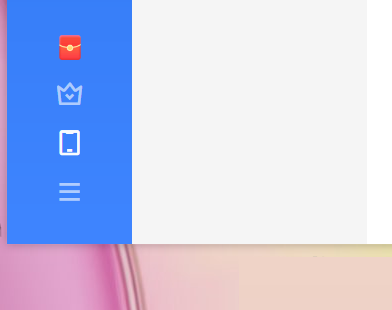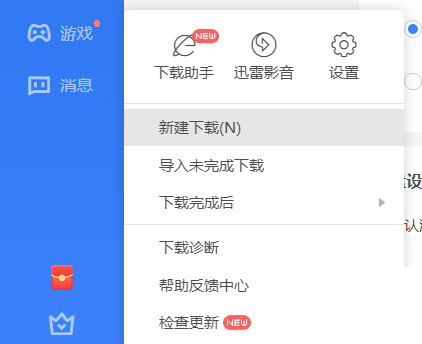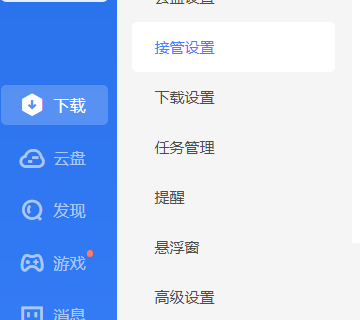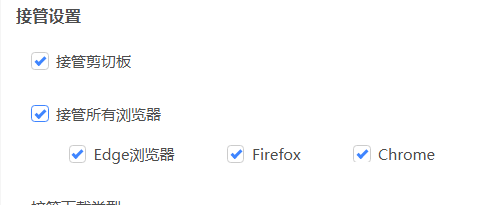导语: 有的小伙伴会问小编迅雷11怎么设置接管浏览器,下面小编就为大家详细的介绍一下,想知道的话就来看看吧,相信一定会帮到你们的。
有的小伙伴会问小编迅雷11怎么设置接管浏览器,下面小编就为大家详细的介绍一下,想知道的话就来看看吧,相信一定会帮到你们的。
迅雷11怎么设置接管浏览器?迅雷11设置接管浏览器教程
1、首先在电脑上打开迅雷11,如图所示。
2、然后点击左下角菜单图形按钮,如图所示。
3、接着在弹出的界面点击设置选项,如图所示。
4、再点击左侧边栏中的接管设置选项,如图所示。
5、最后勾选接管浏览器选项即可。
以上就是迅雷11怎么设置接管浏览器的全部内容,更多精彩教程请关注本站!
声明:本文来自凤凰投稿,不代表吾站网立场,版权归原作者所有,欢迎分享本文,转载请保留出处!